电脑打开图片显示内存不足 电脑图片打不开显示内存不足解决方法
更新时间:2024-06-29 15:46:44作者:xtliu
电脑在打开图片时提示内存不足的问题是很常见的情况,这可能是因为电脑的内存不足导致无法正常加载图片,要解决这个问题,可以尝试清理电脑的临时文件、关闭不必要的程序、升级内存条或使用专门的内存清理软件来释放内存空间。通过这些方法,可以有效地解决电脑打开图片显示内存不足的情况,提升电脑的运行效率和速度。
方法如下:
1.鼠标右键电脑图标,点击属性。
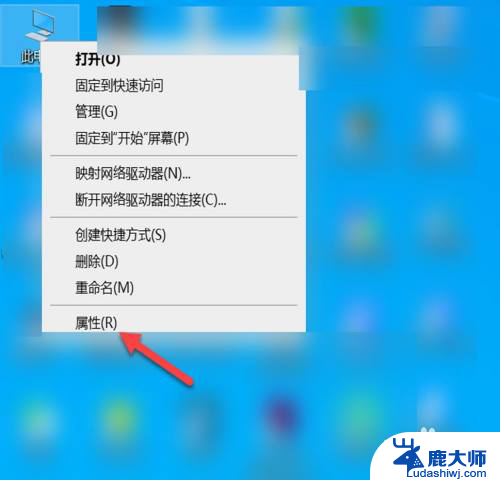
2.点击高级系统设置。
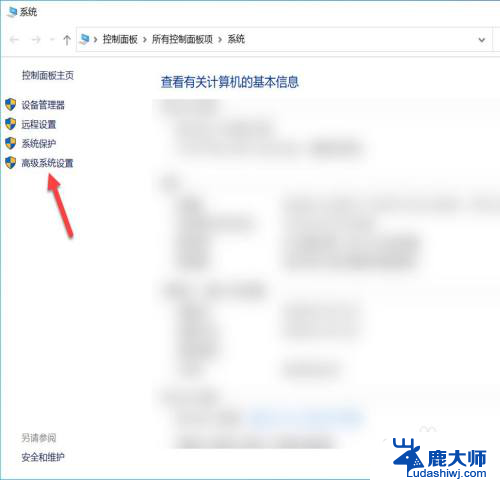
3.进入系统设置界面,点击环境变量。
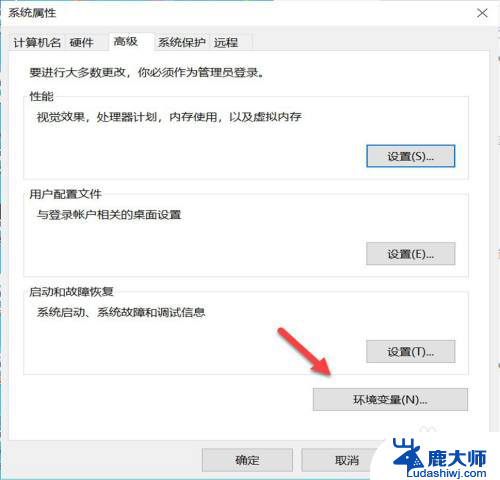
4.在环境变量界面,点击TMP。
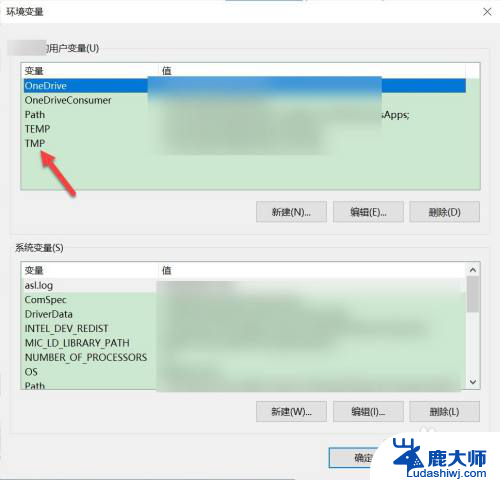
5.在编辑用户变量界面,点击浏览目录。
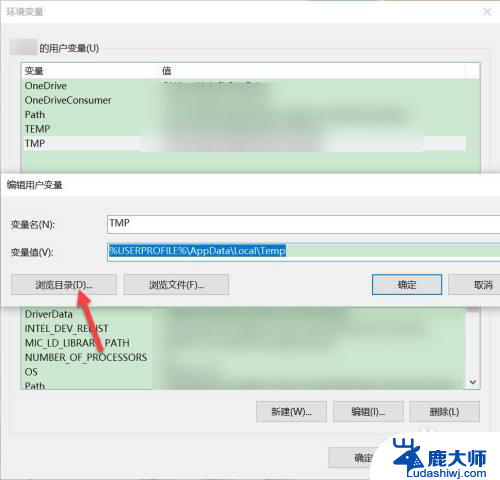
6.跳出浏览文件夹界面,选择一个空间更大的磁盘。点击确定,再打开图片即可。
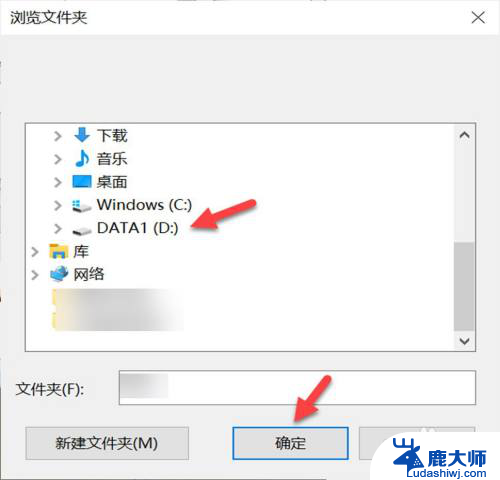
以上是关于电脑打开图片显示内存不足的全部内容,如果你遇到了相同的问题,可以参考本文中介绍的步骤来修复,希望对大家有所帮助。
电脑打开图片显示内存不足 电脑图片打不开显示内存不足解决方法相关教程
- excel打开显示内存或磁盘空间不足 Excel打开文件失败内存或磁盘空间不足的解决办法
- 运行游戏内存不足怎么办 游戏提示内存不足解决方法
- 浏览器 不显示图片 浏览器打开网页图片无法显示
- 惠普笔记本显存设置 显卡内存不足调整教程
- 浏览器显示不了图片 浏览器打开网页图片无法显示怎么解决
- ps不能保存为jpg Photoshop无法保存图片为JPG格式的解决方法
- 内存加了之后内存没显示增加 添加电脑内存没有显示出来怎么办
- 文档插图片的时候图片显示不全 word文档插入图片显示不全
- word表格中字体显示不全怎么办 word表格内文字内容显示不全的解决方法
- 照片怎么保存到电脑里面 电脑保存图片的步骤和方法
- 笔记本电脑怎样设置密码开机密码 如何在电脑上设置开机密码
- 笔记本键盘不能输入任何东西 笔记本键盘无法输入字
- 苹果手机如何共享网络给电脑 苹果手机网络分享到台式机的教程
- 钉钉截图快捷键设置 电脑钉钉截图快捷键设置方法
- wifi有网但是电脑连不上网 电脑连接WIFI无法浏览网页怎么解决
- 适配器电脑怎么连 蓝牙适配器连接电脑步骤
电脑教程推荐